
Оглавление:
- Автор John Day [email protected].
- Public 2024-01-30 11:53.
- Последнее изменение 2025-01-23 15:05.


PLC Platino можно выполнить за 5 основных шагов:
- ОБРЕЗКА;
- БУРЕНИЕ;
- РЕЙЛИНГ;
- МОЛНИЯ;
- ПРОВОДКА.
PLC Platino - это простой способ создать свой собственный ПЛК с Arduino и несколькими модулями по вашему выбору! Для этого вам понадобится следующий материал:
- не менее двух прототипов бумажных печатных плат Универсальная экспериментальная матричная печатная плата Бакелит 120 * 180 мм;
- 2-миллиметровые самоблокирующиеся пластиковые кабельные стяжки на молнии;
- 2-канальный релейный модуль Shield 5V для Arduino;
- Кабель Dupont 10 см 1P-1P 40P 2,54 мм - гнездо;
- проектная коробка для корпуса Diy (1 шт.) 145 * 90 * 40 мм монтажный корпус электронный корпус корпус на DIN-рейку;
- Высокоэффективный DC-DC понижающий преобразователь Блок питания понижающий регулятор напряжения Автомобиль 35V 3A LM2596;
- Arduino Nano V3 ATmega328 / CH340G, Micro USB;
-
12 В 8-канальная изолирующая плата оптопары Изолированный модуль триггера высокого уровня Пластина усиления положительной фазы 50 мА;
- 40-контактный однорядный штекер 1x40, 2,54 шт., Разъем для разъема разъема для Arduino, черный.
Шаг 1: ОБРЕЗКА




Чтобы обрезать доску по размеру корпуса, сделайте следующее:
- Отметьте места обрезки, как показано на картинках;
- Затем с помощью резака отрежьте доску с направляющей другой доски;
- Сложите и разложите доску, чтобы она сломалась в отметке надреза и сломалась.
Шаг 2: СВЕРЛЕНИЕ




Чтобы просверлить основную плату, выполните следующие действия:
- Разместите все модули на плате с учетом места для направляющих (следующий шаг);
- Просверлите в доске необходимые отверстия сверлом 2,5 мм (ручное сверло сделает работу).
Шаг 3: РЕЙЛИНГ



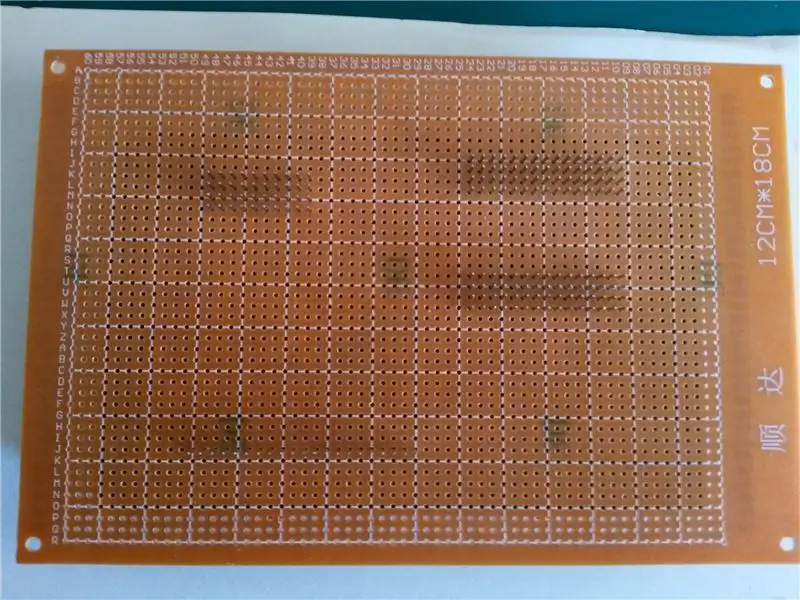
На этом этапе конечным результатом является основная пластина (Platino), на которой вам нужно выполнить пайку следующим образом:
- Разбейте разъемы контактов на такое же количество контактов на плате Arduino (15 контактов);
- Разбейте контакты для зеленого гнезда (21 контакт);
- Сохраните 4 ряда по 10 контактов для шины I2C;
- Поместите все контактные разъемы на плату, избегая перекрытия с выделенным пространством для модулей, ограниченных просверленными отверстиями;
- Поместите вторичную макетную плату так, чтобы вы могли перевернуть доску, не уронив и не смещая штифты;
- Отметьте ориентацию перил;
- Припаяйте каждую направляющую в правильном направлении, убедившись, что перемычки создаются только вдоль направляющей, а не между ними (проще, чем кажется) (используйте низкую температуру, чтобы избежать слишком большой текучести);
- Проверьте необходимую непрерывность и изоляцию зигзагообразным путем проверки целостности и изоляции;
- Снимите вспомогательную плату и поместите плату Arduino и зеленые сокеты;
- При пайке зеленых разъемов убедитесь, что заземление и Vcc подключены к двум контактам в виде буквы L, как показано на рисунке (поскольку понижающий преобразователь и оптопара имеют общую землю на 12 В);
- Добавьте контакты (направляющие) к модулям, которые продаются без них, в данном случае к понижающему преобразователю.
Шаг 4: ЗАГРУЗКА




Чтобы закрепить модули на основной плате PLATINO, выполните следующие действия:
- Для каждого модуля вставьте реплексные стяжки на молнии вверх, пока квадратный замок не коснется доски;
- Загните стяжки с зубчатой рейкой внутрь;
- Проденьте стяжку через то же отверстие и застегните молнию, пока храповой механизм остается в контакте с основной платой;
- Наконец сократите излишки.
ПРИМЕЧАНИЕ. Перед использованием понижающего преобразователя постоянного тока необходимо настроить его выход на 5 В. Обычно эти устройства не регулируются продавцами!
Шаг 5: ПОДКЛЮЧЕНИЕ




В зависимости от используемой платы Arduino и выбранных входов выполните следующие действия:
- Зачистите необходимое количество кабелей dupont для каждого подключения;
- Выполняйте каждое соединение, избегая одновременного подключения более одного провода;
- Визуально проверьте все свои связи;
- Загрузите скетч Blink с выходным контактом, настроенным в соответствии с вашими потребностями, в данном случае на контакт 11;
- Проверьте, соответствует ли поведение ожидаемому.
ПРИМЕЧАНИЕ: Сначала избегайте использования входов D0 и D1, поскольку они также являются последовательными разъемами Arduino и, скорее всего, не будут вести себя ожидаемо (необходимо отключить последовательный порт).
Шаг 6: Заключительные шаги


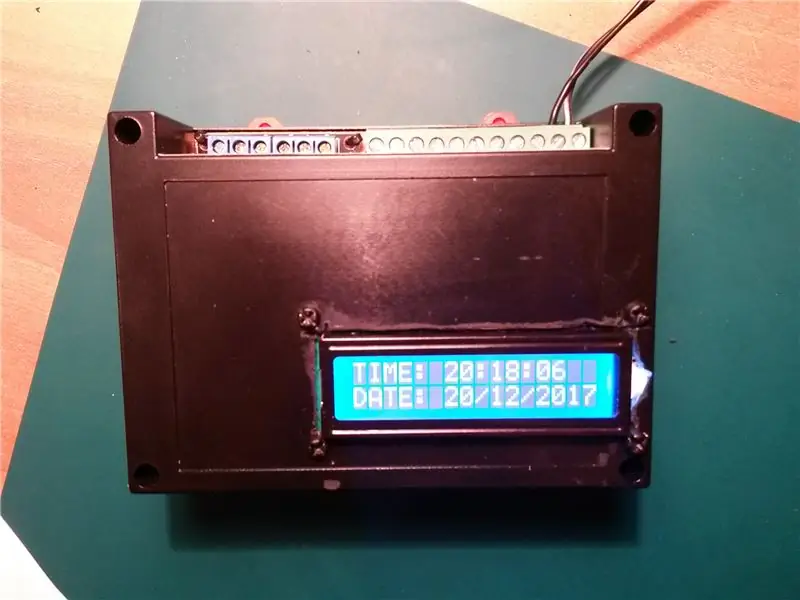
Чтобы полностью закончить ваш PLC Platino, вам нужно закрыть корпус, добавить этикетку и неплохо проделать отверстие в корпусе, чтобы микро-USB на плате Arduino оставался доступным снаружи.
В любой момент вы можете добавить новые модули или просто перемонтировать их! Смотрите изображения для деталей.
Рекомендуемые:
Как: установка Raspberry PI 4 Headless (VNC) с Rpi-imager и изображениями: 7 шагов (с изображениями)

Как: установка Raspberry PI 4 Headless (VNC) с Rpi-imager и изображениями: я планирую использовать этот Rapsberry PI в кучу забавных проектов еще в моем блоге. Не стесняйтесь проверить это. Я хотел вернуться к использованию своего Raspberry PI, но у меня не было клавиатуры или мыши в моем новом месте. Прошло много времени с тех пор, как я установил Raspberry
Счетчик шагов - Micro: Bit: 12 шагов (с изображениями)

Счетчик шагов - Микро: Бит: Этот проект будет счетчиком шагов. Мы будем использовать датчик акселерометра, встроенный в Micro: Bit, для измерения наших шагов. Каждый раз, когда Micro: Bit трясется, мы добавляем 2 к счетчику и отображаем его на экране
Bolt - Ночные часы с беспроводной зарядкой своими руками (6 шагов): 6 шагов (с изображениями)

Bolt - Ночные часы с беспроводной зарядкой своими руками (6 шагов): Индуктивная зарядка (также известная как беспроводная зарядка или беспроводная зарядка) - это тип беспроводной передачи энергии. Он использует электромагнитную индукцию для обеспечения электропитания портативных устройств. Самым распространенным применением является беспроводная зарядка Qi st
Как разобрать компьютер с помощью простых шагов и изображений: 13 шагов (с изображениями)

Как разобрать компьютер с помощью простых шагов и изображений: это инструкция о том, как разобрать компьютер. Большинство основных компонентов имеют модульную конструкцию и легко снимаются. Однако важно, чтобы вы были организованы по этому поводу. Это поможет уберечь вас от потери деталей, а также при повторной сборке
Простая программа ABB PLC - Академический проект: 17 шагов (с изображениями)
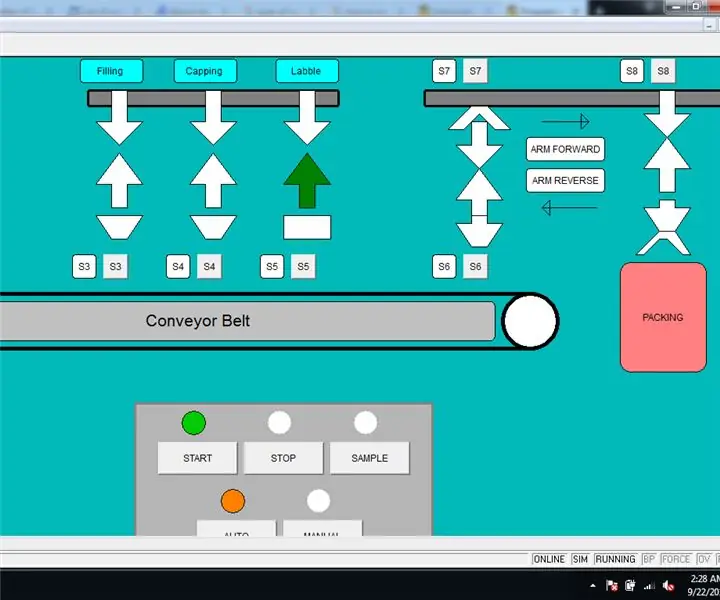
Простая программа ABB PLC - Академический проект: это простой проект, целью которого является программирование с использованием программного обеспечения CoDesys с языком лестничных диаграмм (LD). И обратите внимание, что это не учебный проект, поделитесь со мной своими знаниями и прокомментируйте. Проект содержит эти функции .., Процесс наполнения
